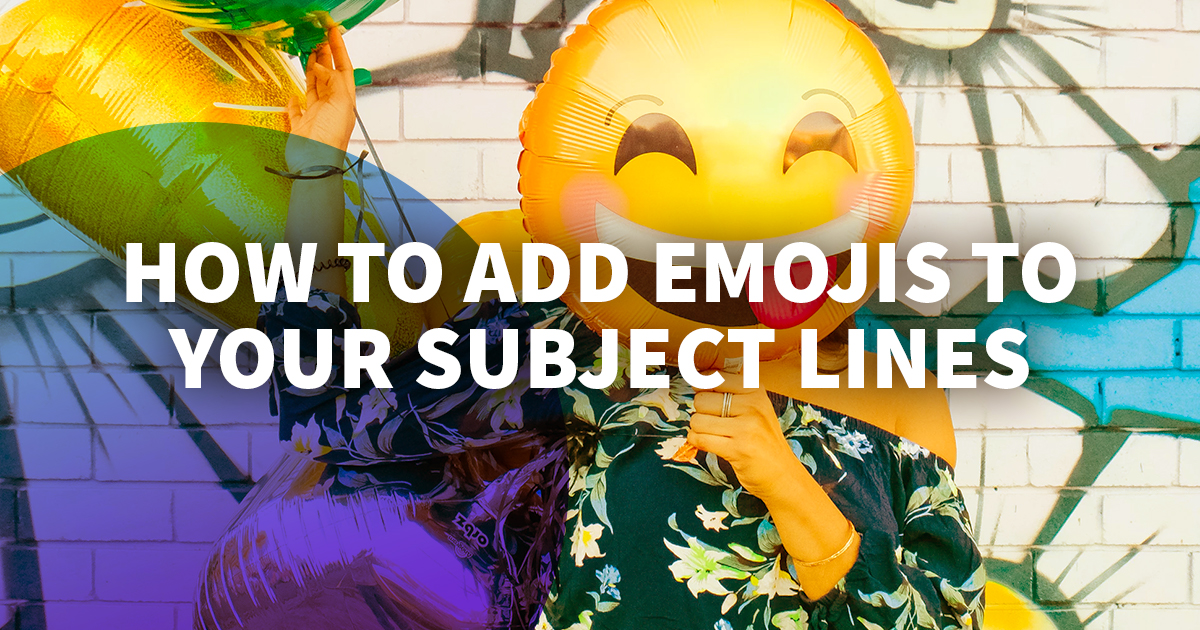نویسنده: جیل فنسلاو 12 اکتبر 2021
آیا باید در عنوان موضوع از ایموجی استفاده کنید؟ چطور میتوانی بگویی؟ پاسخ این س questionsالات را به همراه بهترین شیوه ها برای استفاده از ایموجی ها در خطوط موضوعی دریافت کنید.

ایموجی ها آنقدر قسمت مشترک زندگی دیجیتالی ما هستند که باورش سخت است روزی وجود داشته باشد که من مجبور بودم با کلمات بگویم خوشحالم ، ناراحت هستم یا عصبانی هستم.
امروزه در متون و رسانه های اجتماعی متداول است که به راحتی انگشت شست کنید و مردم آنچه را که من می گویم درک می کنند.
اما استفاده از ایموجی ها در عنوان موضوع ایمیل چه تاثیری دارد؟ من این را هر روز می بینم – بیشتر و بیشتر مشاغل از ایموجی استفاده می کنند. فقط به این نمونه ها از صندوق ورودی من در روز سه شنبه نگاه کنید.

بنابراین بیایید در خطوط موضوعی عمیق تر به دنیای ایموجی ها بپردازیم.
آیا باید در عنوان موضوع ایمیل خود از ایموجی استفاده کنید؟
ما می خواستیم دریابیم. به همین دلیل است که ما 1000 ایمیل از 100 بازاریاب برتر امروز را تجزیه و تحلیل کردیم. نتیجه: 6.9 of از خطوط موضوع شامل ایموجی بود.
به گفته مارک اسکیث ، در حالی که این درصد کمی است ، اما استفاده از ایموجی می تواند نرخ باز شدن شما را افزایش دهد (Asquith همچنین یکی از 100 بازاریاب برتر بود که ایمیل های آنها را در تحقیقات خود گنجانده بودیم.)
مارک آسکویت ، کارشناس بازاریابی و بنیانگذار Rebel Base Media ، می گوید: “یک شکلک ، زمان سنج یا ایموجی متنی که در کنار یک موضوع موضوعی دقیق مورد استفاده قرار می گیرد ، واقعاً پیام شما را در صندوق ورودی بسیار شلوغ افراد برجسته می کند.” که اغلب از ایموجی ها در خطوط موضوعی خود استفاده می کند.

وقتی صحبت از موضوعات موضوعی شما می شود ، توصیه ما این است که آزمایش کنید ، آزمایش کنید ، آزمایش کنید.
یک تست A/B از دو ایمیل تنظیم کنید – یکی که در عنوان موضوع از ایموجی استفاده می کند و دیگری ندارد – و ببینید مشترکین شما کدام نسخه را ترجیح می دهند. این می تواند به شما در بهینه سازی نرخ باز خود در آینده کمک کند.
آیا ایموجی ها می توانند نرخ باز را افزایش دهند؟
حقیقت این است – بستگی دارد. می دانم این پاسخی نیست که شما دنبال آن بودید. شما عاشق آن صورتهای زیبا و خندان هستید و می خواهید آنها را در همه موضوعات خود اضافه کنید. اما حقیقت دارد.
وقتی ایموجی ها برای اولین بار در خطوط موضوعی ظاهر شدند ، توجه شما را به خود جلب کردند. اما امروزه آنها آنقدر عادی هستند که تأثیر خود را از دست داده اند. حالا این بدان معنا نیست که یک ایموجی نرخ باز شدن شما را افزایش نمی دهد. اما ، همانطور که قبلاً اشاره کردیم ، تنها راهی که مطمئناً می دانید آزمایش است.
بهترین روش ها برای استفاده از ایموجی ها
اگر می خواهید از ایموجی استفاده کنید ، باید از بهترین روش ها پیروی کنید.
مخاطبان خود را درک کنید
یکی از عوامل مهم در استفاده یا عدم استفاده از ایموجی ، مخاطبان شما هستند.
ایموجی ها برای همه مناسب نیستند. تصور نکنید چون ایموجی ها را دوست دارید ، برای مشتریان شما طنین انداز خواهد شد.
ایموجی ها را مرتبط نگه دارید
از ایموجی هایی استفاده کنید که مربوط به خط موضوع شما باشد.
نحوه استفاده پارامونت+ از ایموجی گربه فریاد برای تقویت خط موضوعی خود در مورد برنامه های ترسناکی که باید در ماه اکتبر تماشا کنید را بررسی کنید.

Personalization Mall شرکتی دیگر است که از ایموجی بابانوئل در عنوان موضوع خود برای تزئین و فروش جوراب ساق بلند استفاده می کند.

هر دو فصلی و مرتبط با پیام هستند.
هرگز کلمات را با ایموجی جایگزین نکنید
ایموجی ها سرگرم کننده هستند و ممکن است توجه افراد را به خود جلب کنند اما هرگز نباید کلمات را با این نمادهای کوچک زیبا جایگزین کنید. موضوع موضوع شما باید به وضوح محتوای ایمیل شما را بیان کند. اجازه ندهید هیچ چیز در ترجمه از بین برود و کلمه ای را با چیزی که ممکن است همه آن را درک نکنند ، جایگزین کند.
همچنین ، همه صندوق های ورودی ایموجی ها را نشان نمی دهند ، بنابراین درصورت عدم ارائه ، موضوع موضوع باید بدون ایموجی صحبت کند.
قرار دادن ایموجی
یک ایموجی قبل یا بعد از خط موضوع اضافه کنید که موضوع را تقویت می کند. نباید ایموجی را در وسط قرار دهید.
به عنوان مثال “خرید جمعه سیاه امروز آغاز می شود!” به جای “جمعه سیاه” امروز شروع می شود! “
در اینجا ایمیلی است که از Domino’s Pizza دریافت کرده ام ، جایی که آنها از یک کلمه استفاده نکرده اند. شما به من بگویید که آنها در اینجا چه می خواهند بگویند. آیا می خواستی این ایمیل را باز کنم؟ آیا پیشنهاد مربوطه ای برای من وجود دارد که می خواهید من درباره آن مطلع شوم؟ لازم به گفتن نیست ، من آن شب پیتزا سفارش ندادم.

فاصله
بین و کپی خط موضوع خود فاصله بگذارید. در غیر این صورت این خطر وجود دارد که ایموجی کمی با پیام همپوشانی داشته باشد.
دوست ما Mark Asquith فهمید که راه سخت با این موضوع موضوعی است.

از ایموجی ها زیاد استفاده نکنید
مگر اینکه ایموجی ها بخشی از شخصیت برند شما هستند و می دانید که وقتی از ایموجی استفاده می کنید نرخ باز همیشه بیشتر است ، از آنها بیش از حد استفاده نکنید.
اوه پیتزای دومینو

نحوه افزودن سریع ایموجی به موضوع ایمیل خود
ایموجی جشن خود را آماده کنید زیرا وقتی متوجه شدید که افزودن ایموجی به خطوط موضوع ایمیل شما چقدر آسان است ، قصد دارید یک بطری شامپاین بریزید.
به زودی قلب های کوچک نوجوان مورد علاقه خود ، چهره های لبخند زده ? و دست زدن ?? را با یک کلیک به خطوط موضوعی خود اضافه می کنید!
مرحله 1:
پیش نویس ایمیل خود را در داخل حساب AWeber خود باز کنید.
گام 2:
به قسمت موضوع در بالا سمت چپ ویرایشگر کشیدن و رها کردن بروید و صورت سفید سفید را در داخل آن ضربه بزنید. (زرد می شود.) صفحه کلید ایموجی ظاهر می شود.
مرحله 3:
روی ایموجی کلیک کنید تا آن را در خط موضوع خود قرار دهید.

خودشه! ساده است. حتی می توانید ایموجی ها را از صفحه کلید کپی و جایگذاری کرده و آنها را در کپی ایمیل خود وارد کنید.
نکات حرفه ای برای استفاده از صفحه کلید emoji در AWeber
- ایموجی هایی که اخیراً استفاده کرده اید در بالای پنجره ذخیره می شوند.
- در میان دسته های ایموجی در بالای صفحه کلید حرکت کنید. (دسته بندی ها: شکلک ها و افراد ، حیوانات و طبیعت ، غذا و نوشیدنی ، فعالیت ، سفر و مکان ها ، اشیاء ، نمادها و پرچم ها.)
- به جای پیمایش در همه آنها ، از ذره بین استفاده کنید تا به راحتی ایموجی ها را جستجو کنید.
- موشواره را روی ایموجی ببرید تا بزرگتر دیده شود و توضیحات آن را بخوانید.
- با کلیک روی نقطه کوچک در گوشه سمت راست پایین صفحه کلید ، رنگ پوست را در دسته ایموجی “افراد” تغییر دهید. یک نوار افقی با گزینه های مختلف رنگ ظاهر می شود. یکی را برای اعمال خودکار انتخاب کنید.
مشارکت های مقاله از Jill Fanslau